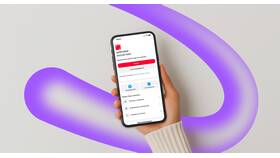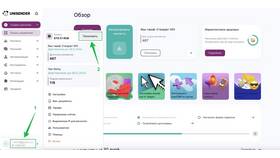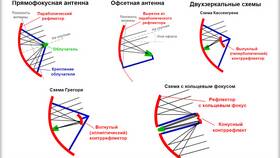Android TV приставки превращают обычный телевизор в многофункциональное устройство с доступом к приложениям и сервисам. Рассмотрим основные возможности и настройки таких устройств.
Содержание
Первоначальная настройка приставки
- Подключите приставку к телевизору через HDMI-кабель
- Включите питание и выберите соответствующий HDMI-вход
- Следуйте инструкциям на экране для начальной настройки
- Подключитесь к Wi-Fi или Ethernet-сети
Основные функции Android TV
Управление и навигация
| Элемент | Описание |
| Главный экран | Доступ к приложениям, настройкам и рекомендациям |
| Пусковая панель | Быстрый доступ к часто используемым приложениям |
| Голосовой поиск | Поддержка голосовых команд через пульт |
Подключение аксессуаров
- Bluetooth-устройства (наушники, геймпады)
- Внешние накопители через USB
- Клавиатуры и мыши для удобства ввода
- Смартфоны в качестве пульта
Установка и удаление приложений
- Откройте Google Play Store на приставке
- Найдите нужное приложение с пометкой "Для Android TV"
- Нажмите "Установить" и дождитесь загрузки
- Для удаления: зайдите в настройки → "Приложения"
Популярные приложения для Android TV
| Категория | Приложения |
| Видеостриминг | YouTube, Netflix, Ivi, Okko |
| Музыка | Spotify, Яндекс.Музыка |
| Игры | Asphalt 8, Crossy Road |
Расширенные настройки
- Регулировка разрешения экрана в параметрах дисплея
- Настройка звука (форматы, громкость)
- Управление энергосбережением
- Родительский контроль и ограничения
Решение распространенных проблем
- Нет сигнала: проверьте HDMI-подключение
- Медленная работа: очистите кэш и закройте фоновые приложения
- Проблемы с Wi-Fi: перезагрузите роутер и приставку
- Обновление системы: проверьте доступность новых версий
Android TV приставки предлагают широкие возможности для развлечений и работы. Регулярное обновление приложений и системы обеспечит стабильную работу устройства.